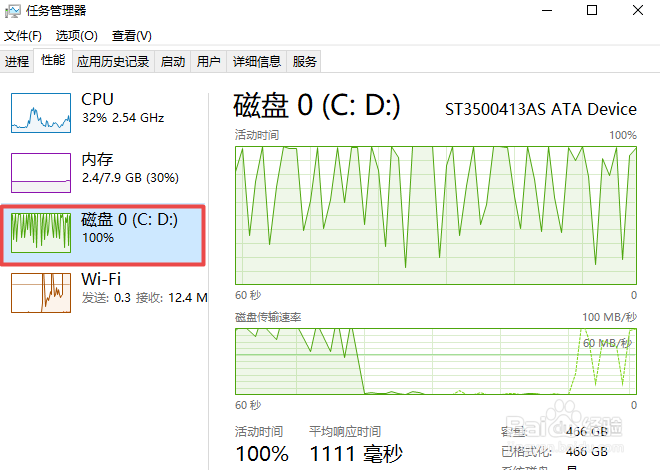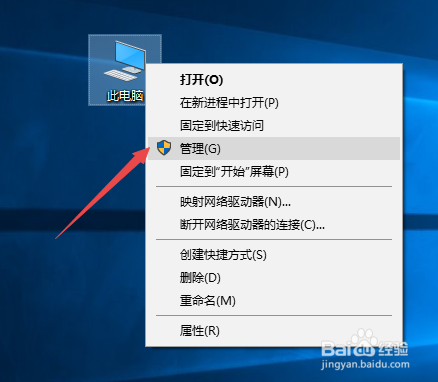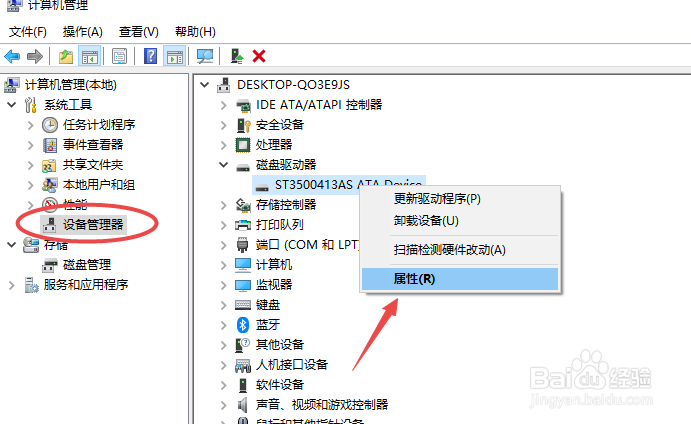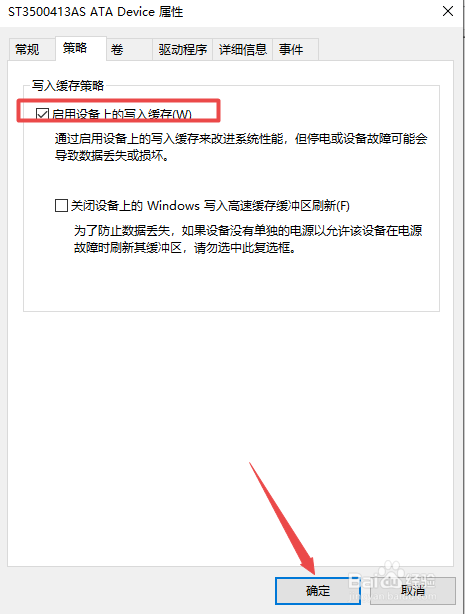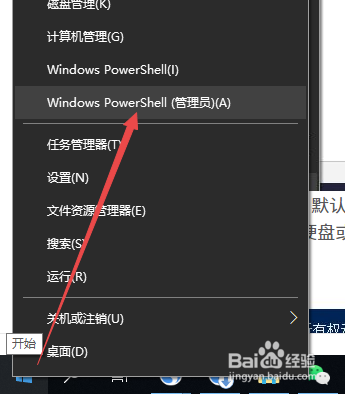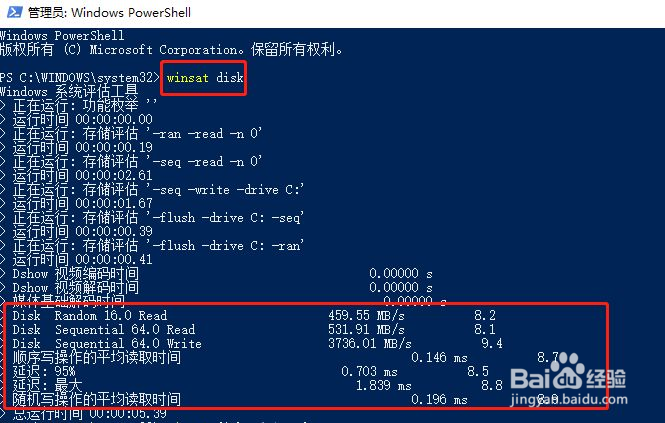1、如图所示,在“任务管理器”界面中,切换到“性能”选项卡,可以看到磁盘占用率达到100%。对此,可以通过下面的方法来解决。
2、方案一:开启磁盘高速写入缓存功能。右击“计算机”,选择“管理”选项打开。
3、等打开如图所示的“设备管理器”界面后,展开“磁盘驱动器”,找到对应的磁盘设备并右击选择“属性”项打开。
4、等待打开如图所示的“磁盘属性”界面后,切换到“策略”选项卡,勾选如图所示的“启用设备上的写入缓存”项,点击“确定”按钮完成。最后重启计算机即可。
5、方案二:升级速度更快的固态硬盘。如果想提升磁盘的读写速度,我们可以升级到更快级别的M2固态硬盘来解决。
6、同时,我们还可以针对升级后的固态硬盘进行速度的测试,在打开的命令提示符界面中,输入如图所示的指令即可实现速度的检测功能。